Spis treści:
- Włączenie obsługi plików cookie w przeglądarce komputera Mac jest ważne dla prawidłowego działania wielu witryn internetowych i przechowywania ważnych informacji.
- Użytkownicy przeglądarki Safari mogą włączyć obsługę plików cookie, przechodząc do ustawień przeglądarki Safari, przechodząc do karty Zaawansowane i odznaczając pole Blokuj wszystkie pliki cookie.
- Inne przeglądarki, takie jak Chrome, Firefox i Microsoft Edge, również oferują opcje umożliwiające włączenie plików cookie w ustawieniach prywatności, co pozwala na dostosowanie i precyzyjną kontrolę nad preferencjami dotyczącymi plików cookie.
Strony internetowe często przechowują na komputerze Mac małe pliki tekstowe. Chociaż te pliki, zwane także plikami cookie, mogą budzić obawy dotyczące prywatności, wiele witryn nie będzie bez nich działać prawidłowo. Niezależnie od tego, czy korzystasz z przeglądarki Safari, Chrome czy Firefox, oto jak włączyć obsługę plików cookie w przeglądarce na komputerze Mac.
Safari
Chociaż narzędzie Safari do zapobiegania modułom śledzącym najlepiej jest pozostawić włączone, zablokowanie jakichkolwiek plików cookie może być problematyczne. Wiele witryn internetowych wykorzystuje pliki cookie do przechowywania ważnych informacji związanych z preferencjami i szczegółami konta, a ich blokowanie może spowodować negatywne doświadczenia użytkownika i spowodować, że niektóre strony będą wolno działać lub całkowicie przestaną działać.
Możesz włączyć obsługę plików cookie w przeglądarce Safari, wykonując następujące czynności:
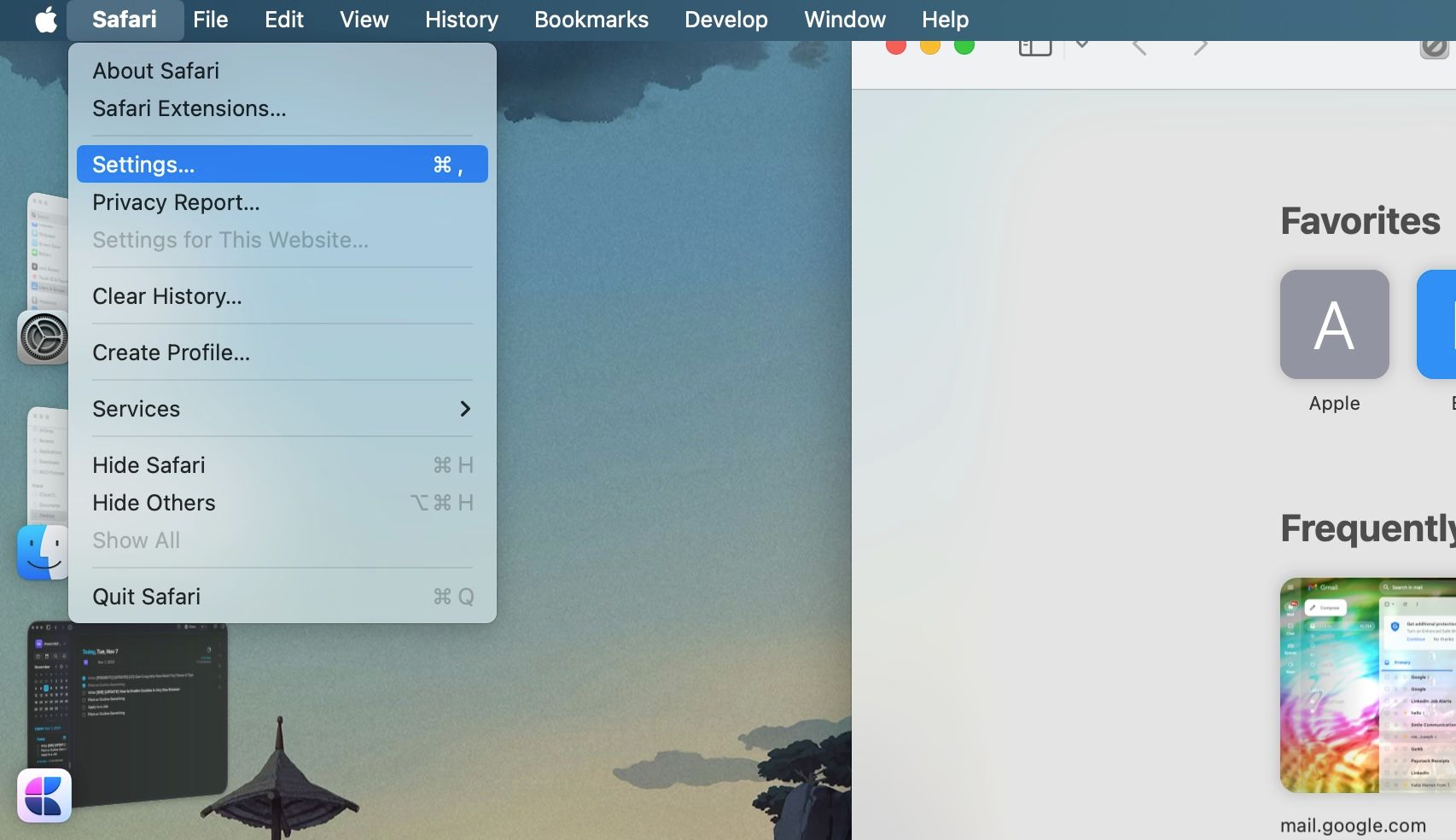
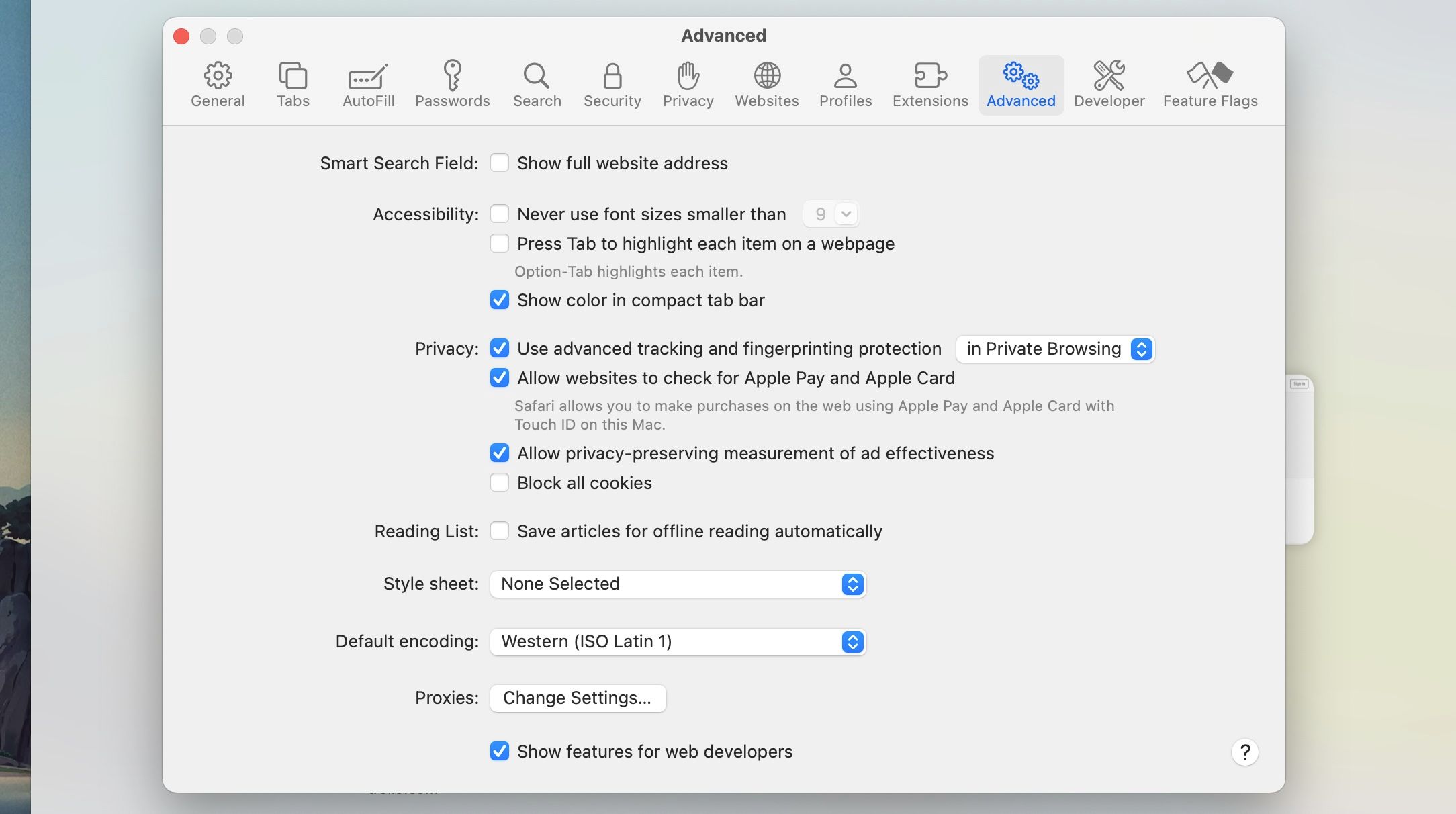
Możesz także kliknąć przycisk Zarządzaj danymi witryn internetowych w sekcji Prywatność ustawień przeglądarki Safari, aby usunąć pojedyncze pliki cookie, których nie chcesz przechowywać na komputerze Mac, lub wszystkie pliki cookie w przeglądarce Safari. Narzędzie posiada funkcję wyszukiwania, dzięki czemu z łatwością odnajdziesz pliki powiązane z konkretną witryną i w razie potrzeby je usuniesz.
GoogleChrome
Jeśli używasz Chrome zamiast Safari jako domyślnej przeglądarki na swoim Macu, wykonaj poniższe kroki, aby włączyć obsługę plików cookie:
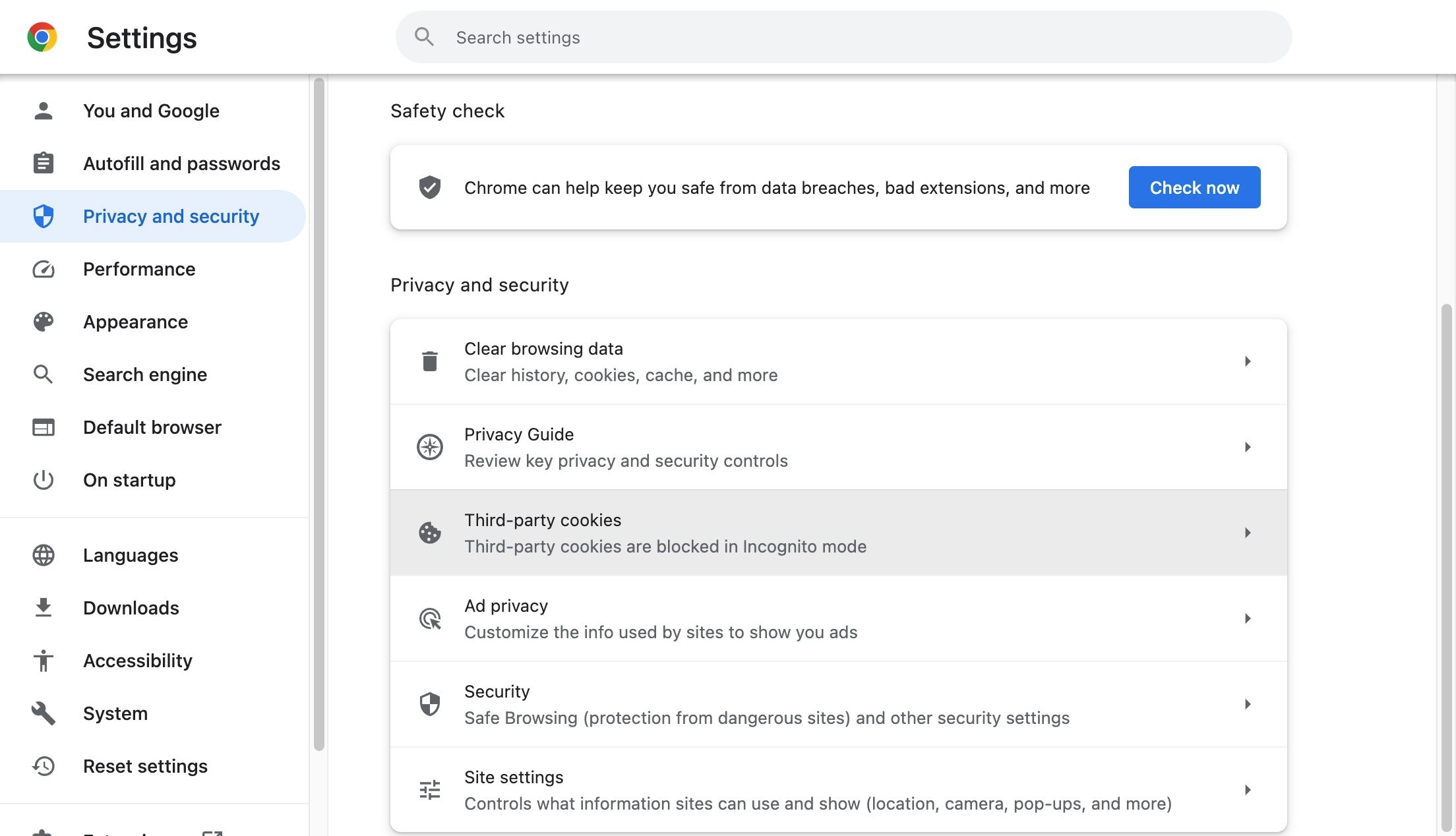
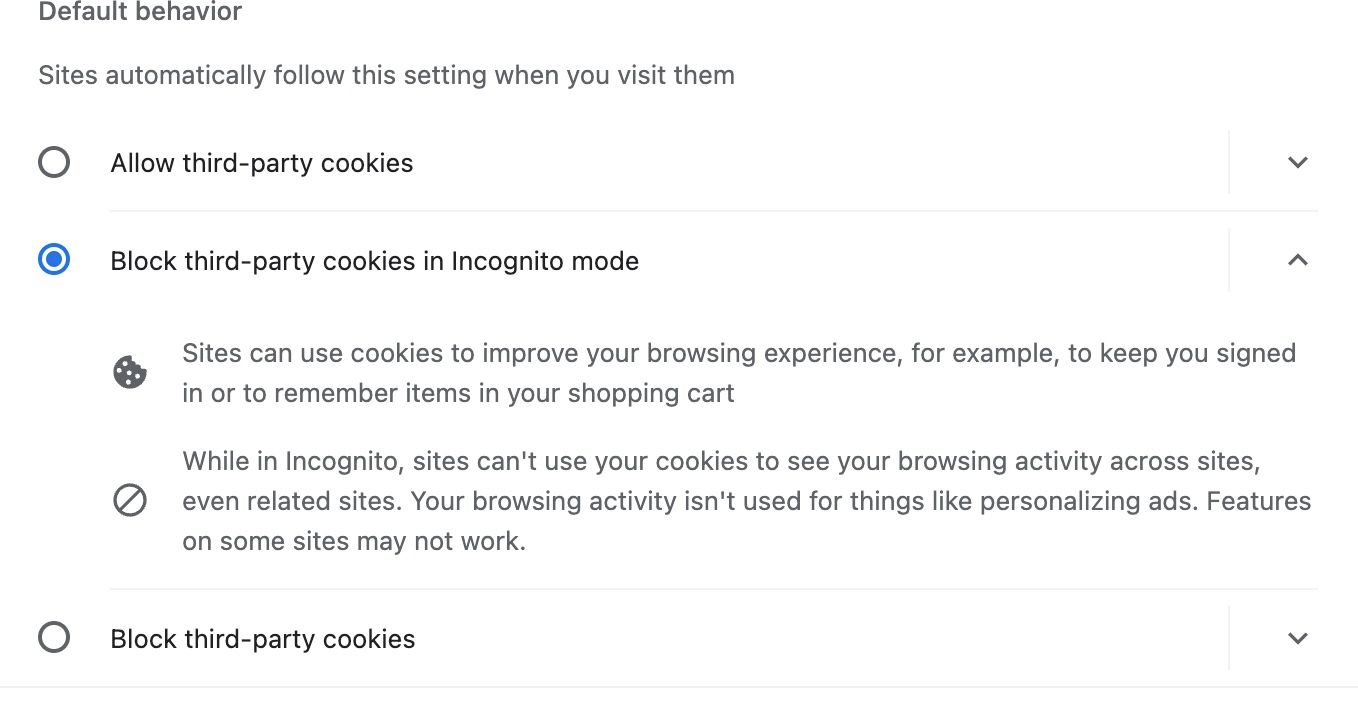
Jeśli przewiniesz w dół tego samego menu, zobaczysz opcję zezwalającą określonym witrynom na używanie plików cookie stron trzecich w celu zapewnienia większej kontroli. Zanim zmienisz jakiekolwiek ustawienia, możesz zapoznać się z naszym przewodnikiem po polityce plików cookie przeglądarki Chrome.
Mozilla Firefox
Jeśli używasz przeglądarki Firefox zamiast przeglądarki Chrome, możesz włączyć pliki cookie innych firm w podobny sposób, wykonując te proste kroki:
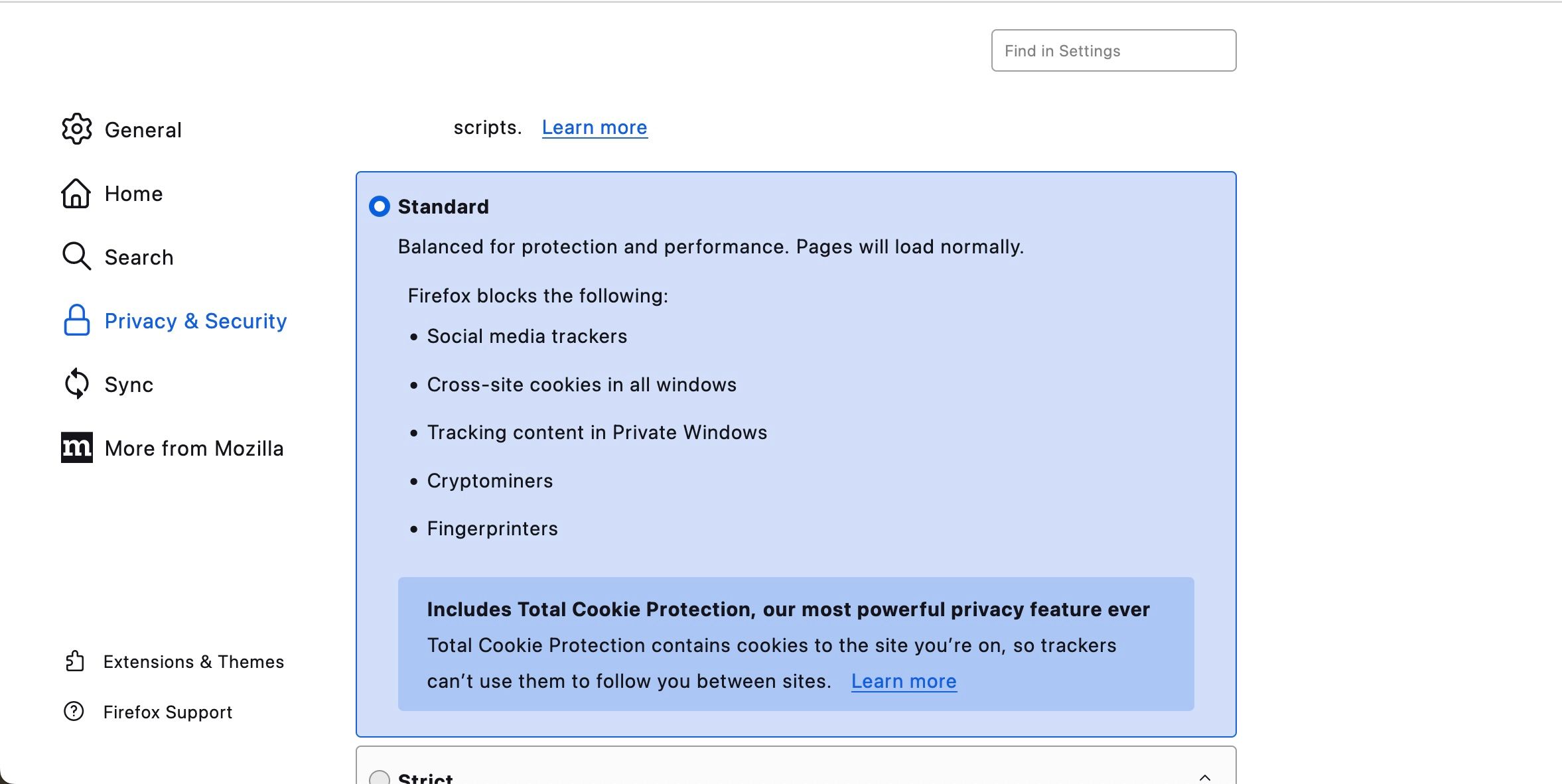
Firefox posiada także narzędzie do blokowania lub zezwalania na pliki cookies z niektórych stron internetowych. Ustawienia te znajdziesz po kliknięciu przycisku Zarządzaj wyjątkami w sekcji Pliki cookie i dane witryn w tym samym menu.
Microsoft Edge’a
Dzięki przejściu na Chromium Microsoft Edge zyskał w ostatnich latach popularność. A jeśli sam z niego korzystasz, oto co musisz zrobić na komputerze Mac, aby włączyć obsługę plików cookie w przeglądarce Microsoft Edge:
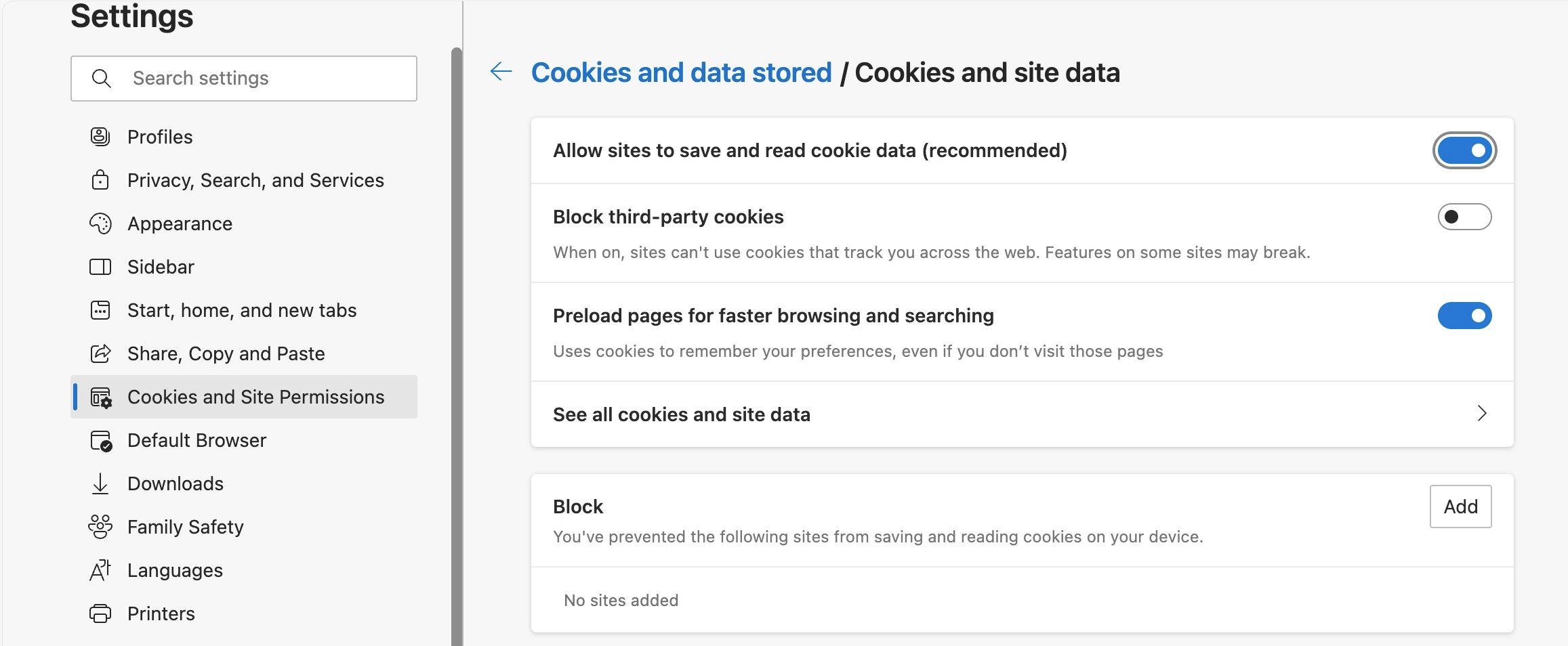
W dalszej części strony znajdziesz listę blokowania i zezwalania, na której możesz dodać określone witryny, aby uzyskać lepszą kontrolę.
Zezwalaj na pliki cookie innych firm w mniej popularnych przeglądarkach macOS
Jak widać, ustawienia dotyczące plików cookie zazwyczaj znajdziesz w ustawieniach prywatności przeglądarki. Jeśli nadal nie możesz znaleźć odpowiednich ustawień w swojej przeglądarce, być może będziesz musiał odwiedzić witrynę programisty, aby uzyskać więcej informacji.
Pliki cookie są niezbędne do przeglądania Internetu
Pliki cookie niekoniecznie są szkodliwe. Chociaż wiele z nich ma na celu gromadzenie danych osobowych i śledzenie Cię w Internecie, inne mają kluczowe znaczenie, aby strony internetowe działały zgodnie z przeznaczeniem. W rzeczywistości pliki cookie pomagają zapisać Twoje preferencje, więc nie musisz ich dodawać przy każdej wizycie.
W większości przypadków można zezwolić na pliki cookie stron trzecich bez poważnego zagrożenia bezpieczeństwa. Większość przeglądarek oferuje intuicyjne opcje w ustawieniach prywatności, które pozwalają szybko zmieniać i dostosowywać swoje preferencje.
